ADB (Android Debug Bridge) – это инструмент, который позволяет вам управлять вашим Android устройством через командную строку. Один из самых полезных способов использования ADB – установка приложений .apk с компьютера на ваше устройство без необходимости использовать маркет.
Напрямую устанавливать apk файлы через ADB control может быть очень удобно, если у вас нет доступа к маркету или если вы хотите установить приложение на несколько устройств одновременно. Этот процесс позволяет вам быстро и легко добавлять новые приложения на ваше устройство, не прибегая к использованию сторонних ресурсов.
Следующие шаги пошагово расскажут вам, как установить apk через adb control:
Подготовка к установке apk через adb control
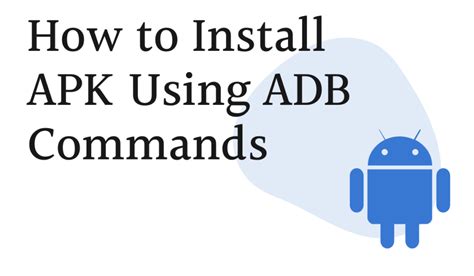
Для успешной установки apk файлов с помощью adb control необходимо выполнить ряд предварительных шагов:
- Убедитесь, что у вас установлен Android SDK на вашем компьютере.
- Подключите ваше Android устройство к компьютеру с помощью USB-кабеля.
- Включите режим отладки на вашем Android устройстве. Для этого перейдите в настройки, затем в меню "О телефоне" и несколько раз нажмите на "Номер сборки", чтобы активировать режим разработчика. После этого найдите опцию "Отладка по USB" и включите ее.
- Откройте командную строку на вашем компьютере и перейдите в папку, где находится adb (обычно это директория platform-tools в папке с Android SDK).
- С помощью команды adb devices убедитесь, что ваше устройство успешно подключено к компьютеру и отображается в списке устройств.
Подключение устройства к компьютеру для установки apk через adb control
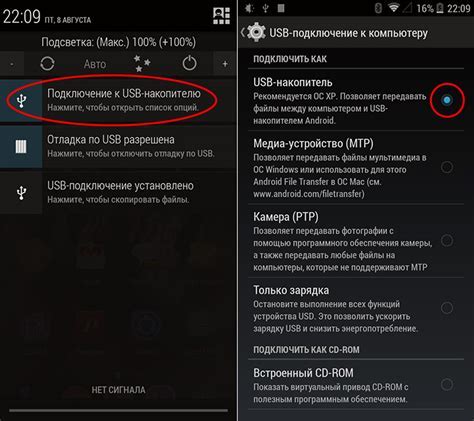
Для установки apk-файла через adb control необходимо правильно подключить устройство к компьютеру. Вот как это сделать:
- Убедитесь, что у вас установлены необходимые драйвера для устройства на компьютере.
- Включите отладку по USB на вашем устройстве. Для этого перейдите в Настройки -> О телефоне -> Нажмите 7 раз на "Номер сборки", затем вернитесь в настройки и найдите "Опции разработчика", где включите отладку по USB.
- Подсоедините устройство к компьютеру с помощью USB-кабеля. При подключении могут появиться запросы о доверии компьютеру, согласитесь на них.
- Откройте командную строку (cmd) на компьютере и перейдите в папку, где находится adb.
- Введите команду
adb devicesчтобы убедиться, что устройство правильно подключено. Устройство должно отобразиться в списке.
После того, как устройство успешно подключено к компьютеру, вы можете использовать adb control для установки apk-файлов на устройство. Вводите команды в командной строке, указывая путь к apk-файлу и параметры при необходимости.
Передача apk файла на устройство через adb control
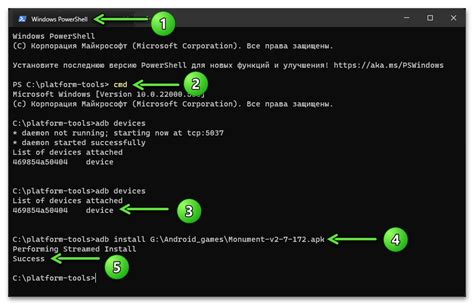
Для передачи apk файла на устройство с помощью adb control вам потребуется подготовиться и выполнить несколько шагов:
- Убедитесь, что у вас установлены драйвера для устройства и adb на вашем компьютере.
- Соедините устройство с компьютером с помощью USB-кабеля и убедитесь, что отладка по USB включена на устройстве.
- Откройте командную строку на своем компьютере и выполните следующую команду:
adb devices, чтобы убедиться, что устройство видимо для adb. - После этого выполните команду:
adb push путь_к_apk_файлу /sdcard/, чтобы передать apk файл на устройство. - После успешной передачи apk файла, выполните команду:
adb install -r /sdcard/имя_файла.apk, чтобы установить apk на устройстве. - Проверьте, что приложение успешно установлено на устройстве и запустите его для проверки правильности установки.
Установка apk на устройство с помощью adb control
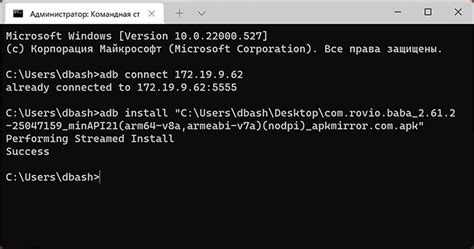
ADB (Android Debug Bridge) позволяет вам устанавливать apk-файлы на ваше устройство с помощью командной строки. Вот как это сделать:
- Подключите устройство к компьютеру с помощью USB-кабеля.
- Откройте командную строку и перейдите в каталог, где находится adb.
- Введите команду
adb devices, чтобы проверить, видит ли adb ваше устройство. - Поместите apk-файл, который вы хотите установить, в ту же папку, где находится adb.
- В командной строке введите
adb install имя_файла.apk(замените имя_файла.apk на имя вашего файла). - Дождитесь завершения установки. Вы увидите сообщение о успешной установке или об ошибках, если они возникли.
Вопрос-ответ

Каким образом можно установить apk файл через adb control?
Для установки apk файла через adb control необходимо подключить устройство к компьютеру, открыть командную строку, перейти в каталог с adb, после чего ввести команду "adb install путь_к_файлу.apk". Таким образом, apk файл будет установлен на устройство.
Можно ли установить apk файл через adb control без подключения к компьютеру?
Да, можно установить apk файл через adb control без подключения к компьютеру, если на устройстве установлен консольный файловый менеджер, например Termux. В этом случае можно загрузить apk файл на устройство, перейти в Termux и выполнить команду "pm install путь_к_файлу.apk".
Что делать, если при установке apk файла через adb control возникает ошибка?
Если при установке apk файла через adb control возникает ошибка, рекомендуется проверить правильность пути к файлу, наличие необходимых разрешений на устройстве, а также обновить adb и драйверы устройства. В некоторых случаях помогает перезагрузка устройства.
Какие преимущества установки apk через adb control по сравнению с установкой напрямую на устройстве?
Установка apk через adb control позволяет управлять установкой приложений на устройстве удаленно, без необходимости касания экрана. Также этот способ удобен, когда необходимо установить приложение на несколько устройств одновременно. Кроме того, через adb control можно установить apk файлы, которые недоступны в Google Play.



